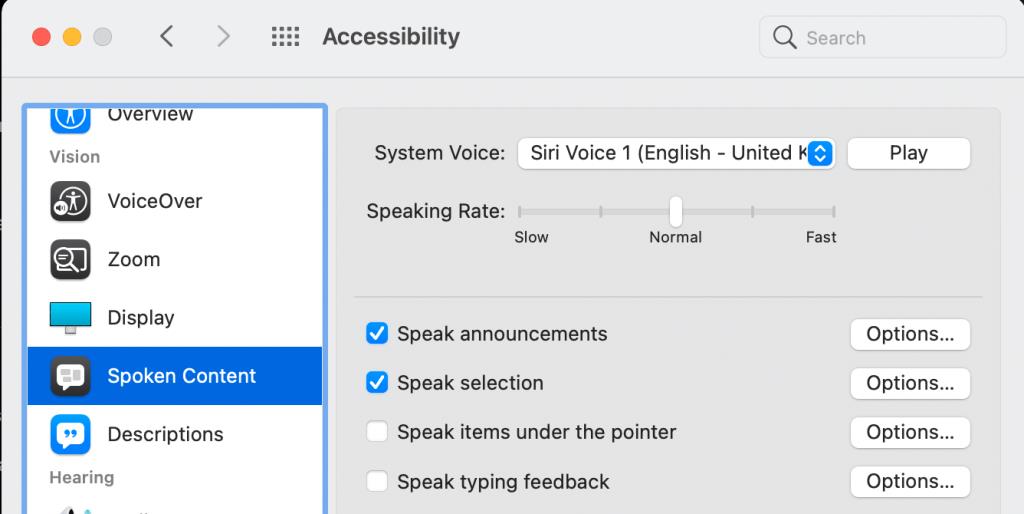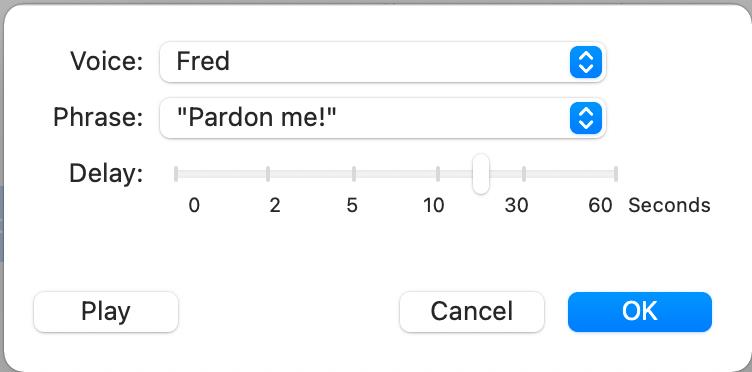Może się zdarzyć, że jesteś tak pochłonięty pracą lub jesteś z dala od ekranu komputera Mac i przegapiłeś ważne powiadomienia i alerty. Może się nawet zdarzyć, że bezmyślnie naciśniesz przycisk zamykania, nawet nie czytając powiadomienia.
Jednym ze sposobów na to, aby powiadomienia zwróciły Twoją uwagę, jest poinformowanie Cię o nich na Macu. Dzięki funkcji Ogłoszenia głosowe na Macu nie będziesz już przepuszczać pilnych powiadomień. Czytaj dalej, aby dowiedzieć się, jak włączyć tę funkcję.
Co to są ogłoszenia głosowe?
Funkcja Speak Announcements na komputerze Mac należy do ustawień ułatwień dostępu firmy Apple, które obejmują kilka funkcji zaprojektowanych, aby pomóc większej liczbie osób uzyskać dostęp do urządzeń i sprawnie nawigować po nich.
Po włączeniu komputer Mac wypowiada tekst w wiadomościach z powiadomieniami. Powiadomi Cię również, gdy będziesz musiał wykonać określone czynności w aplikacjach.
Powiązane : Jak korzystać z dyktowania na komputerze Mac do pisania głosowego na tekst
Chociaż Speak Announcement służy przede wszystkim do wspierania osób z wadami wzroku, możesz również użyć go jako hacka, aby zwiększyć swoją produktywność i wydajność.
Jak włączyć komunikaty głosowe
Zanim zaczniesz, upewnij się, że ta funkcja działa na Twoim Macu: jest dostępna tylko na Macach z systemem macOS Sierra lub nowszym.
Aby Twój Mac ogłaszał powiadomienia i alerty:
- Wybierz Preferencje systemowe > Dostępność .
- Kliknij opcję Treść mówiona .
- Zaznacz pole obok opcji Czytaj ogłoszenia .
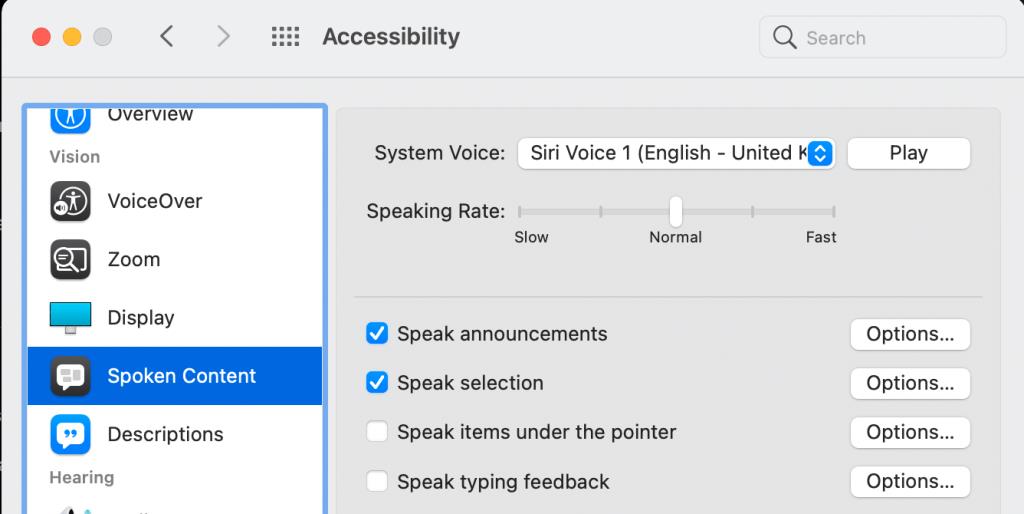
Ta funkcja jest również w pełni konfigurowalna. Możesz wybrać preferowany głos i frazę, którą chcesz usłyszeć przed ogłoszeniem tekstu. Aby zmodyfikować głos , frazę i opóźnienie , kliknij Opcje .
Oto opcje, które daje:
- Głos: domyślnie Mac używa głosu systemowego . Kliknij menu rozwijane obok Głos, aby wybrać inny głos, jeśli chcesz.
- Opóźnienie: możesz ustawić opóźnienie od 0 do 60 sekund, zanim Mac wypowie ogłoszenie lub powiadomienie.
- Wyrażenie: masz kilka opcji wyrażenia, które chcesz usłyszeć, zanim komputer Mac ogłosi powiadomienie. Domyślnie Twój Mac poda nazwę aplikacji powiązaną z powiadomieniem. Możesz wybierać spośród dostępnych fraz, takich jak „Przepraszam” lub „Uwaga”, lub możesz ustawić niestandardową frazę. Po prostu kliknij Edytuj listę wyrażeń > Dodaj , a następnie wpisz frazę w polu tekstowym i naciśnij OK .
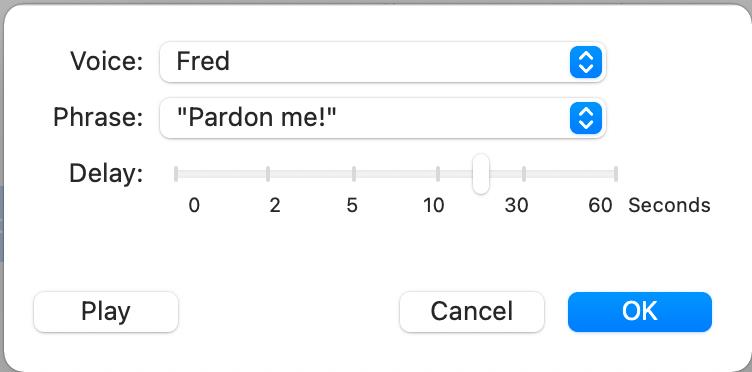
Aby wyłączyć tę funkcję, po prostu wróć do Preferencje systemowe> Dostępność> Treść mówiona , a następnie usuń zaznaczenie opcji Czytaj ogłoszenia .
Bądź pierwszym, który usłyszy o pilnych powiadomieniach
Prawdę mówiąc nie wszystkie powiadomienia są pilne. Prawdopodobnie dlatego większość ludzi je ignoruje. Jeśli jednak masz już historię przeoczenia ważnych alertów lub jesteś zajęty organizmem, który potrzebuje niewielkiej pomocy w tym aspekcie, możesz dać tej funkcji szansę.